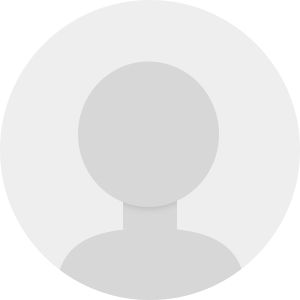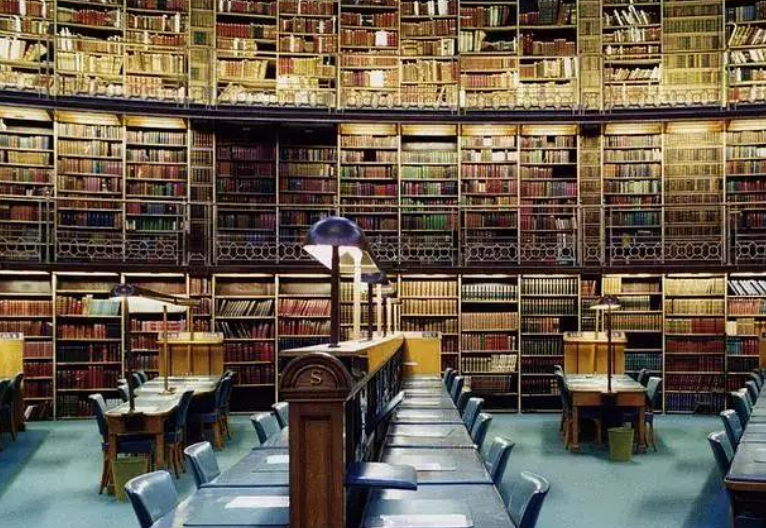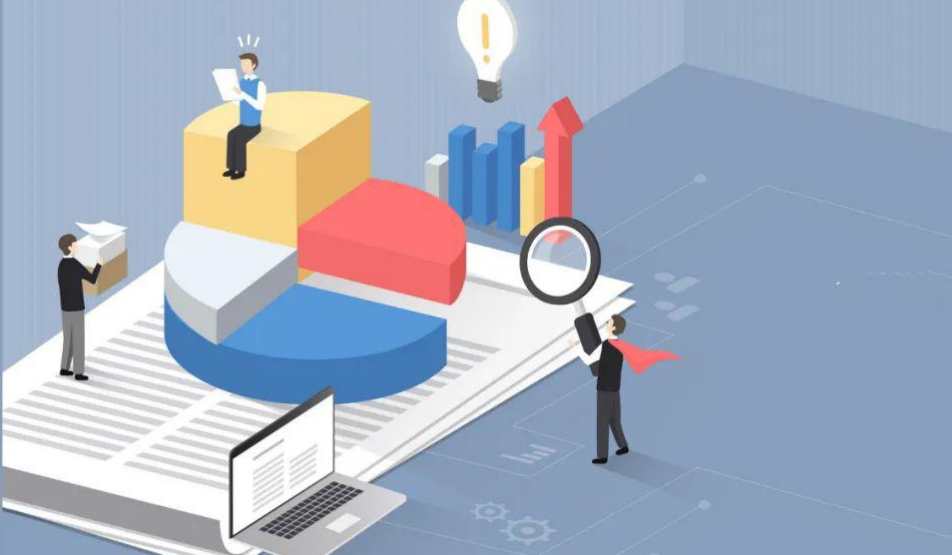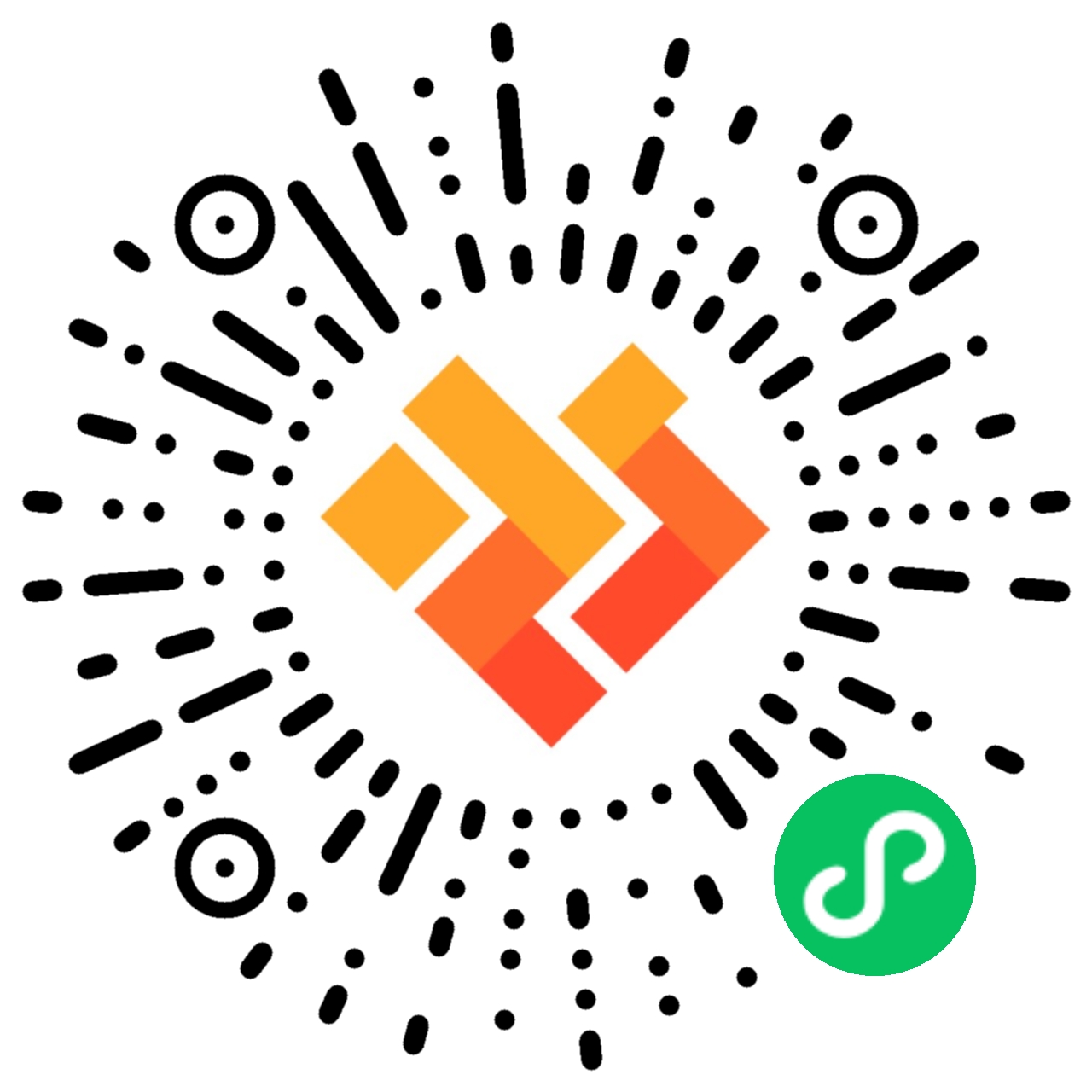Excel合并多表格的小技巧
发布时间:2022-05-05 10:43:56 阅读量:250 0
日常工作中涉及到统计数据的表格数不胜数,为了后续更方便汇总、统计,总是想要将所有的工作表汇总在一个工作表上。面对多表合并,就有很多人着急着复制粘贴了。其实有更靠谱的方法哦~
先新建一个工作簿-点击【数据】选项卡-【获取数据】-【来自文件】-【从工作簿】,这里选择你要合并的工作簿,此时会弹出一个窗口。勾选任意一个工作表-点击【转换数据】-进入PQ编辑页面。
然后把页面右边的【应用步骤】去掉,只留下【源】-再点击【源】-然后在上方编辑栏将最后面的“null”更改为“true”。这一步的目的是将首行提升为标题。
点击第三列-再按住Shift-然后点击第五列-点击【主页】-【删除列】最后只需将“Data”这一列的内容展开就可以。点击“Date”列名右边的【双箭头】小标识-将底下【使用原始列名作为前缀】的复选框去掉-【确定】然后同样的点击【主页】下方的【关闭并上载】-选择【关闭并上载至】-再勾选【仅创建链接】-【确定】
使用PQ合并后的表格具有自动更新的特点,比如我在原表格更改或者增加删除数据后,Ctrl+S保存。然后在合并后的表格点击【右键】-【刷新】,合并后的内容也会跟着更新
收藏
分享
意见反馈